|
|
|
| 相関図作成 | |
|
|
|
 |
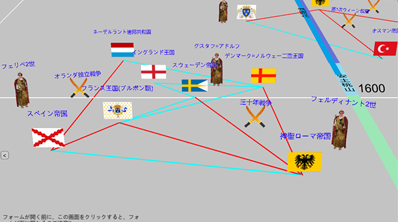 |
| このソフトはデータベースの人物や出来事を相関図にするソフトです。 画面内には大きなパネルがあり、その上に3Dの人物や建造物などを配置していきます。 また、それぞれを6種類の色の線で結んでその関係を表現できます。 パネルは自由に移動、拡大、縮小ができ、3Dの人物や建造物は回転させることもできます。 3D素材は70以上あり、身分やシーンに合わせて選ぶことができます。 | |
| ソフトを実行する | |
| 「The歴史ソフト」のメニューの「相関図」ボタンをクリックします。 | |
| 使用方法 | |
| 大まかな流れ | |
 |
人物や建造物などを配置 [追加]ボタンをクリックして、人物などを配置していきます。 |
| ↓ | |
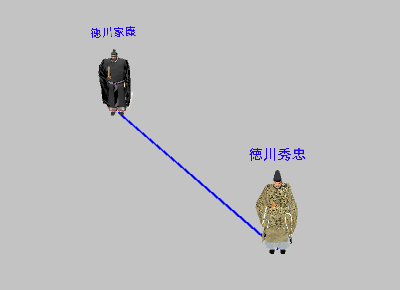 |
線を引く 関係を表す、6色の線を引くことができます。 親子、友好関係、敵対関係などの色があります。 |
| メニューボタン | |
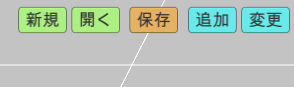 |
画面上部をマウスで通過すると、ボタンが現れます。 [新規] 相関図を新しく作成します。 |
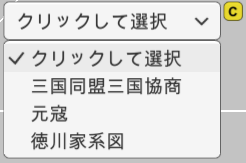 |
[開く] 保存してあるデータを読み込みます。 左のようなボックスが現れるので、ファイル名をクリックします。 サンプルとして、三国同盟三国協商、元寇、徳川将軍、西洋の戦いなどを収録しています。 |
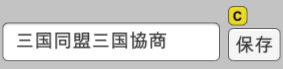 |
[保存] ・左のような入力ボックスが現れるので、「保存」ボタンをクリックします。 「新規」で始めた場合は、ファイル名を入力して、保存します。 注意(重要) !! ・作成中のデータを保存せずに [新規][開く]ボタンをクリックしたり、終了したりすると、ふつうは「保存しますか?」等のメッセージが出ますが、このソフトは出ません。忘れないように保存して下さい。しかし、うっかりということもあるので、その時は「NO_TITLE」というファイル名で自動的に保存します。(=何も保存せずに終了はできません。) |
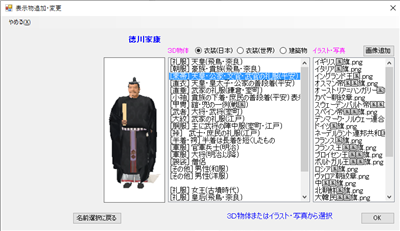 |
[追加] 画面に配置するものを追加します。 追加用のフォームが開くので、名前や素材を選択します。 データベースにある名前しか追加できないので、名前がないときは、データベースに入力する必要があります。このソフトを実行中でもデータベースに入力できます。 [変更] 衣装や建物などを変更できます。 [追加]と同じフォームが現れるので、変更します。 詳しくは →チュートリアル |
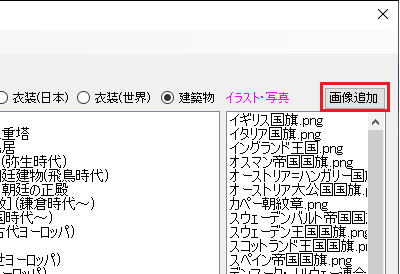 |
画像追加 3D素材に適当なものがないときは、イラストか写真にします。リストにいくつか入っていますが、適当なものないときは、新しい画像を追加します。「画像追加」ボタンをクリックすると、ダイアログが開くので、好きな画像を選びます。リストにそのファイルが追加されます。 |
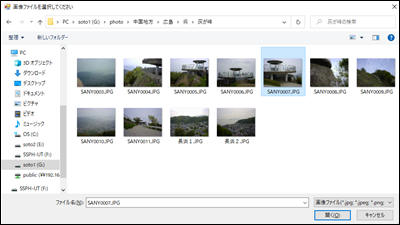 |
どのフォルダにある画像でもかまいませんが、pngまたはjpg(jpeg)ファイルにして下さい。 画像はpicdataフォルダに自動的に縮小して新しく保存します。(元の画像には何の影響もありません。) |
| ダイアログ 画像を選ぶ | |
|
|
|
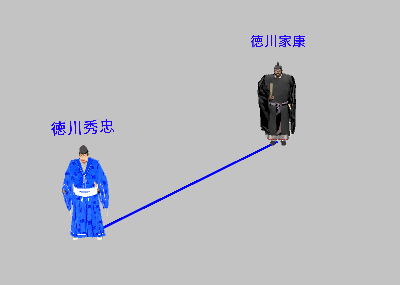 |
[線引] 線が引けます。 [線消] 線を消します。 [消] 表示物を消します。。 [拡][縮] 画面全体が拡大、縮小します。 マウスホイールを回転させてもOK。(推奨) [↺][↻] 表示物を回転させる。 マウスホイールでドラッグしてもOK。(推奨) [↑][↓] パネルが上下に移動します。 ↑↓キーを押してもOK。(推奨) また、← →キーを押すとパネルが左右に移動します。 |
| マウス操作 | |
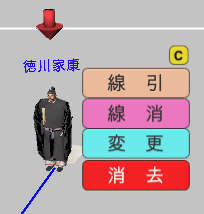 |
・パネル、3Dは、それぞれマウスでドラッグして上下左右に移動できます。 ・パネルや3Dをそれぞれマウスの右でクリックすると、左の図のようなボタンが現れるのでそれをクリックしてもOK。 |
| 動作環境/作成ソフト | |
| ・OS WINDOWS 8.1 10 ・作成期間 2020/3~2020/5 更新2021/2 ・開発ソフト Unity2019.3.4f1 VisualStudio2019( C# VisualBasic) 3Dはメタセコイア4で作成。 ほとんどはUnityとC#(スクリプト)で作りましたが、表示物選択用フォームはVisualBasicで作りました。 |
|
| その他、注意事項 | |
| ・相関図のデータはcrdataフォルダにあります。(線のデータはファイル名にsen) どうしても削除したいときは2つのcsvファイルを削除します。 ここ以外のファイルは決して削除しないでください。エラーになります。 ・イラストで、国旗や紋章はいろいろ参考にして適当に描いたもので、本当のものではありません。イメージとしてとらえて下さい。 ・ソフトを他の場所にコピーするときは、すべてをコピーして下さい。exeファイルだけでは動きません。 ・思わぬエラーが発生しないとも限りません。 ご了承の上、使用して下さい。 |
|